大师面对win10系统更改资源管理器打开位置的处理
时间:2021-10-07 14:15编辑:admin来源:www.xiuxiu8.net
注意以下的方法有可能会被杀软认为是病毒,一定要设置通过啊。
1、首先在桌面上新建个记事本文件,右键新建即可,然后打开这个新建记事本,并且在文件里面写入如下命令,注意“X:你的文件夹”这个就是你想要自定义的位置,自己先建立好文件夹吧:
文件内容
WScript.CreateObject("Wscript.Shell").Run "X:你的文件夹"
例如这里的做法就是 :WScript.CreateObject("Wscript.Shell").Run "C:IT"
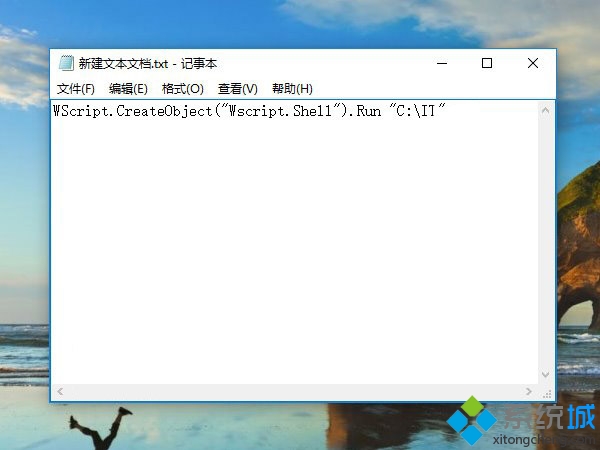
2、把这个文件放在自己熟悉并且不容易被误删掉的地方,用户的个人文档是个好地方,也可以另存的时候用如下系统变量进行保存,为了避免出错或者长路径,请保留其上面的前后英文双引号
路径如下:
"%userprofile%launch.vbs"
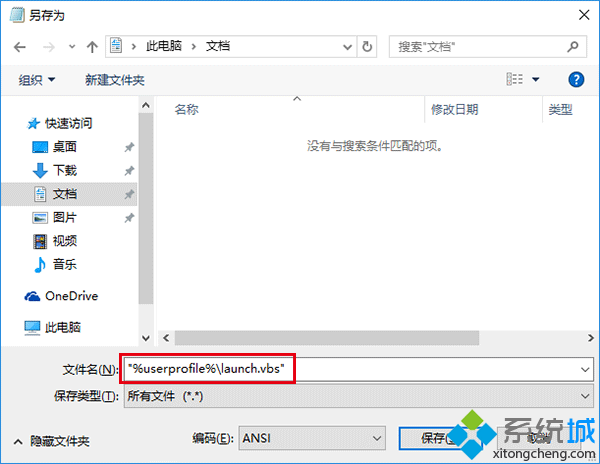
3、从开始里的小娜Cortana搜索栏里输入regedit,或者按Win+R打开运行后输入,按回车键确定打开就打开了注册表编辑器,这个是我们的第二步,定位到如下键值:
HKEY_CURRENT_USERSOFTWAREClassesCLSID{52205fd8-5dfb-447d-801a-d0b52f2e83e1}shellopennewwindowcommand
注意主要不要弄错clsid,这个是唯一的,如果你在opennewwindow项下没有发现command这个项,就自己新建一个,用复制粘贴吧。
4、继续编辑注册表,修改command 默认值为自己存的vbs文件,双击右边的“(默认) ”进行修改内容如下:
wscript.exe c:Users你的用户名launch.vbs
我们可以用:wscript.exe c:UsersITlaunch.vbs
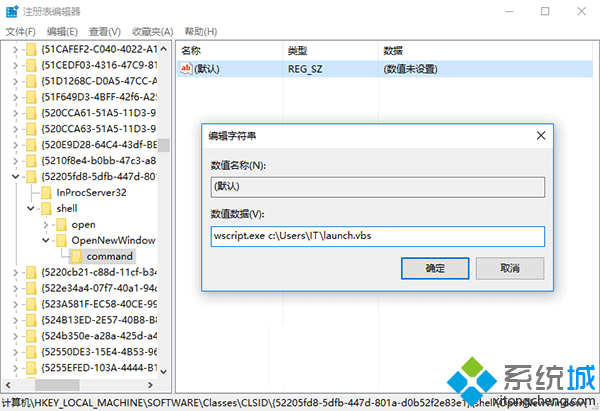
5、继续新建字符串值,键名为DelegateExecute ,数值数据留空即可,记得全部用复制,注意大小写。
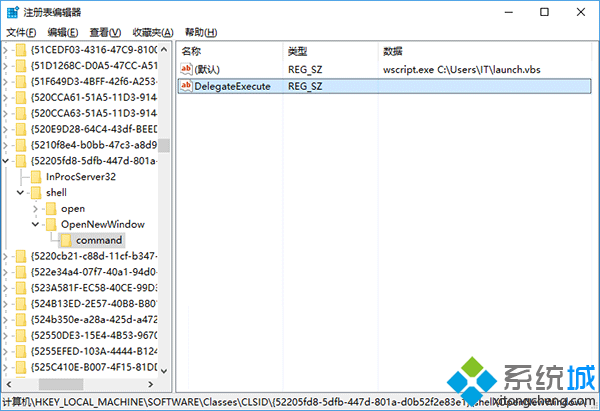
6、这样我们的注册表就设置完毕了,这个时候可以试试点击任务栏文件资源管理器图标打开你新设定的位置了,如果不能奏效,也可以先重启一下。
特别注意的是一些用户的电脑在第三步command文件夹和第五步的DelegateExecute的项和键值里已经有别的数值了,不管是哪个软件所创建,用户在试图修改时会被系统阻拦而更新失败,报错原因是称你的权限不够。获取权限的方法得右击command,并且选择“权限”这项,再进入高级→更改→填写你当前用户名→检查名称→确定→双击其他需要给权限的账户→勾选“完全控制”→一路“确定”下来,赋予修改足够的权限后,才能按教程的方法继续。
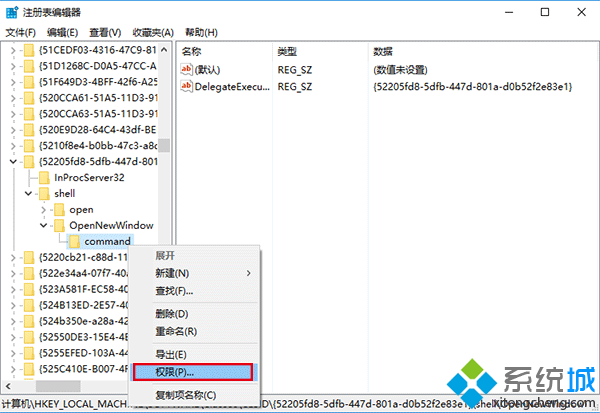 #p#副标题#e#
#p#副标题#e#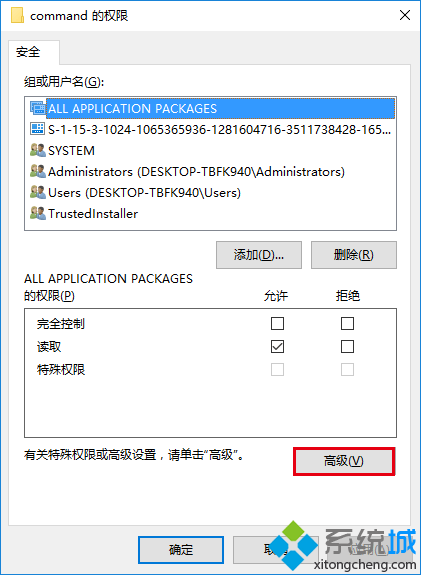
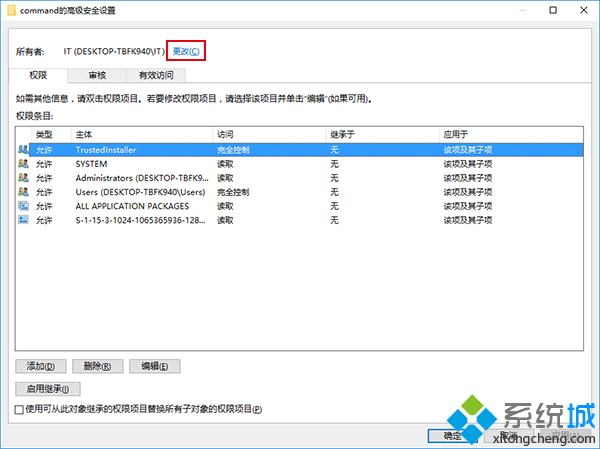
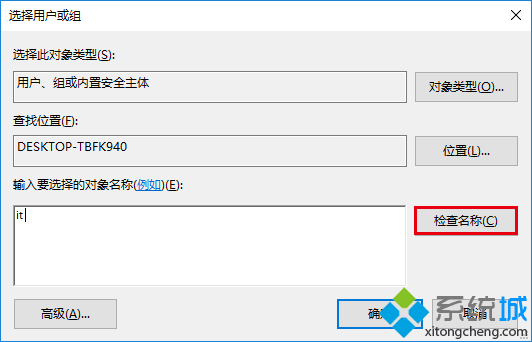
7、用户名要选择你当前的用户名。
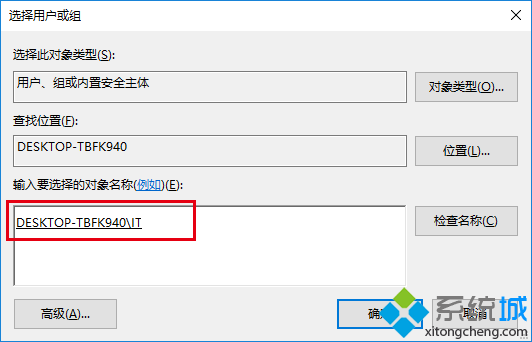
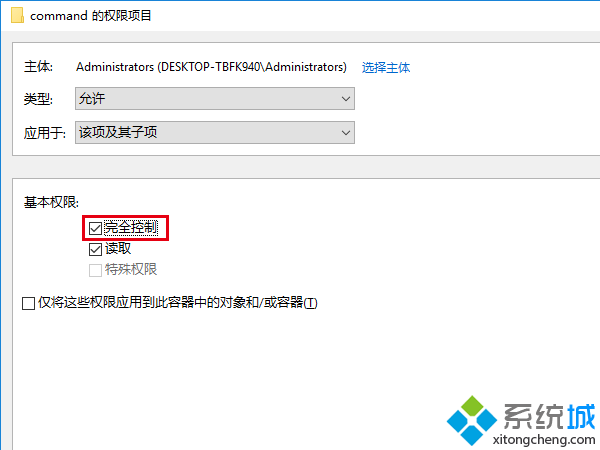
自定义资源管理器打开位置设置不想要了怎么恢复?
如果开始没有存在键值,删除清空“(默认)”数值即可恢复,但如果是之前已经存在DelegateExecute值的计算机,恢复默认设置是要把此值回复成{52205fd8-5dfb-447d-801a-d0b52f2e83e1}
,并且删除“(默认)”数值数据。
通过小编的解答,大家都知道该怎么解决win10系统更改资源管理器打开位置的操作方法了吧如果你也有遇到这样的情况,就可以采取上面的方法步骤来进行解决,相信可以帮助到大家。
相关文章
-

win10系统无法识别usb大容量存储设备解决方法的处理步骤
通过USB连接可以做许多的事情,其中最常见的就是U盘就是通过USB接口连接进行使用的,所以不管是USB接口还是USB这个词都是我们不会陌生
2022-07-26 10:20 -

高手指导win10系统诊断策略服务已被禁用的处理方法
根据小伙伴们的反馈,发现win10系统诊断策略服务已被禁用的问题是很多朋友的困扰,小编也算对电脑系统的部分问题了解的比较清楚,所以认为win10系统诊断策略服务已被禁用的问题还
2021-08-20 19:30 -

大神为你讲解win10系统wps残留office6文件夹删不掉的设置技巧
根据小伙伴们的反馈,发现win10系统wps残留office6文件夹删不掉的问题是很多朋友的困扰,即便很容易处理,还是有朋友不知道win10系统wp
2021-09-04 07:57 -

主编细说win10系统xbox校准手柄的操作办法
根据小伙伴们的反馈,发现win10系统xbox校准手柄的问题是很多朋友的困扰,于是小编就在网上搜集整理了win10系统xbox校准手柄的一些处理步骤,因此就有很多小伙伴来向我咨询win10系统
2021-10-16 23:36 -

手把手还原win10系统开机Windows boot manager无法启动BOOTBCD的恢复方法
依据网友的反响发觉win10系统开机Windows boot manager无法启动BOOTBCD的情况是大多数网友的困惑之处,即便很容易处理,还是有朋友不
2021-08-29 03:48 -

怎么快速解决win10系统若要升级windows server或企业版请联系管理员的处理办法
根据小伙伴们的反馈以及小编自己的观察,发现win10系统若要升级windows server或企业版请联系管理员的问题是很多朋友的困扰,因此我就在电脑上汇集整顿出win10系统若要升级windows serve
2021-09-07 20:30
最新系统下载
-
 1
1【游戏性能增强】Windows10系统64位 游戏定制优化版
发布日期:2024-07-16大小:4.39 GB
-
 2
2深度技术GhostWin10系统32位专业稳定版 V2022.07
发布日期:2024-07-05大小:未知
-
 3
3深度技术GhostWin10系统32位专业稳定版 V2022.07
发布日期:2024-07-02大小:4.65GB
-
 4
4深度技术Windows10系统32位低配精简版 V2023
发布日期:2024-06-27大小:4.45GB
-
 5
5【老电脑升级首选】Windows10系统64位 专业精简版
发布日期:2024-06-19大小:4.38GB
-
 6
6Windows10系统64位 官方正式版
发布日期:2024-06-19大小:4.52GB
-
 7
7Win10批量版
发布日期:2024-05-23大小:4.32GB
热门系统排行
-
 1
1雨林木风Ghost Win10 64位旗舰版 V2021.02
发布日期:2021-10-17人气:495
-
 2
2电脑公司win10 64位专业版 V2022.06
发布日期:2022-06-14人气:381
-
 3
3电脑公司 Ghost Win10 64位 纯净版 v2021.02
发布日期:2021-10-07人气:295
-
 4
4番茄花园 Ghost Win10 32位 旗舰版 v2021.02
发布日期:2021-10-19人气:227
-
 5
5深度技术Ghost Win10 64位元旦特别版 V2022.01
发布日期:2022-01-17人气:225
-
 6
6游戏专用 Ghost Win10 64位流畅稳定版 V2021.12
发布日期:2021-12-15人气:215
-
 7
7绿茶系统Ghost Win10 64位安全装机版 V2021.12
发布日期:2021-12-08人气:204
热门系统教程
-
 1
1大神操作win7系统运行日文游戏会显示乱码的具体步骤
发布日期:2021-09-30人气:5325
-
 2
2搞定win7系统老是要激活的详细方法
发布日期:2021-09-12人气:4553
-
 3
3图文解说win7系统安装360浏览器提示相关文件或文件夹被锁定的思路
发布日期:2021-10-09人气:3664
-
 4
4老司机教你设置win7系统连接VPN后不能访问内网的处理方式
发布日期:2021-10-12人气:2480
-
 5
5手把手教你win7系统更新时出现错误代码8024402c的设置方法
发布日期:2021-09-26人气:2257
-
 6
6技术员为你解决win7系统无法连接打印机报错代码0x00000057的设置教程
发布日期:2021-10-06人气:2092
-
 7
7图文说明win7系统电脑使用USB连接手机网络上网的操作方法
发布日期:2021-09-27人气:2024
